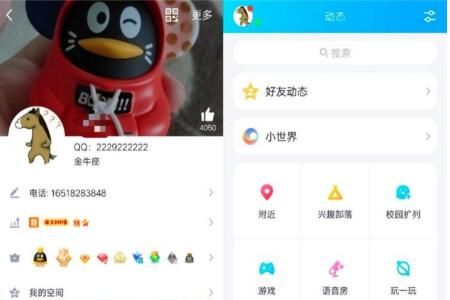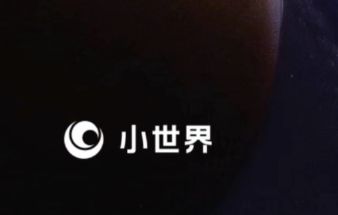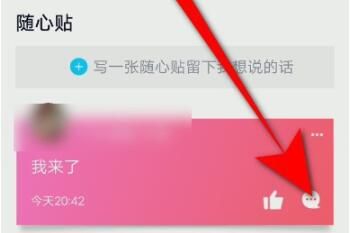QQ是现在大家最常用的社交软件之一,而它每回的更新优化都能给大家带来一些新鲜的功能和玩法。据悉,在最新版的qq中还增加了共享屏幕的功能,这个功能相信很多小伙伴都能用得到,那么手机qq怎么分享屏幕呢?下面就和小编来看看具体的操作指南吧。
手机QQ怎么共享屏幕
1、打开手机中安装的“QQ”应用,进入主页面中。
2、在“消息”页面中,选择需要共享屏幕的聊天。
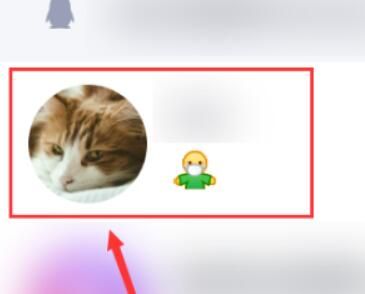
3、在聊天页面中,点击底部的“+”号。
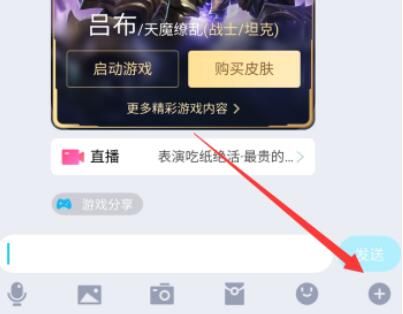
4、找到并选中“分享屏幕”功能。
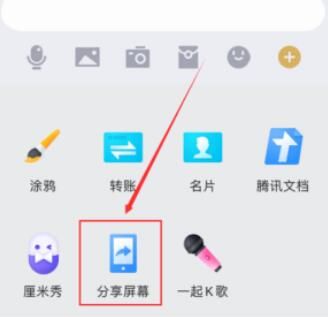
5、然后当前账号就会向对方发送屏幕共享请求,对方接听后即可分享当前屏幕。
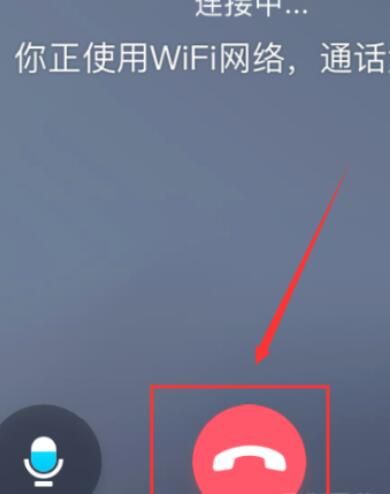
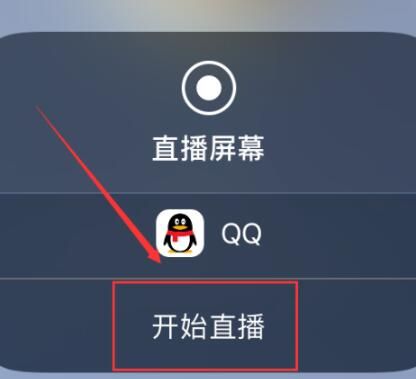
6、点按底部的红色按钮,就能结束分享;点按麦克风按钮,则可以关闭话筒;在屏幕中还会显示有哪些人参与了分享屏幕。
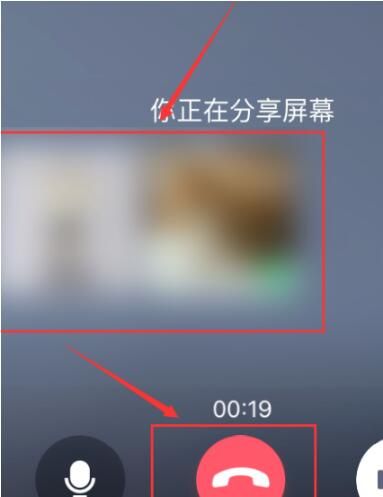
用户只需要共享一部分屏幕就可以 。
本文转载于:飞翔下载,如有侵权,请联系email:kf@53shop.com 进行删除处理。